Arreglo: Error de no iniciar sesión en Rocket League
"No iniciado sesión. Inicie sesión en Epic Games y vuelva a intentarlo". Intentaremos resolver el error en este artículo.

Los jugadores de Rocket League no pueden acceder al juego al encontrar el error "No iniciado sesión. Inicie sesión en Epic Games y vuelvaaintentarlo" cuando desean accederacualquier función en línea dentro del juego. . Si se enfrentaaun problema de este tipo, puede encontrar una solución siguiendo las sugerenciasacontinuación.
- ¿Qué es el error de no iniciar sesión de Rocket League?
- Cómo reparar el error de no haber iniciado sesión en Rocket League
¿Qué es el error de no iniciar sesión de Rocket League?
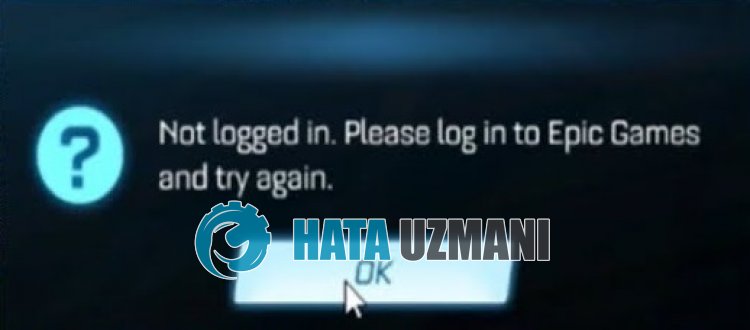
Este error puede ocurrir debido al trabajo de mantenimiento o la densidad del servidor, lo que generalmente ocurre en los servidores de Epic Games. Por supuesto, podemos encontrarnos con un error de este tipo no solo por este problema, sino también por muchos otros problemas. Para ello, te daremos información sobre cómo corregir el error mencionando algunas sugerencias.
Cómo reparar el error de no iniciar sesión de Rocket League
Podemos resolver el problema siguiendo las sugerenciasacontinuación para corregir este error.
1-) Comprobar los servidores de Epic Games
Servidores de Epic Games, debidoatrabajos de mantenimiento o congestión, podemos experimentar dificultades con varias de estas conexiones en línea. Para ello podemos ver cuál es el problema comprobando los servidores de Epic Games.
Puede consultar los servidores de Epic Games en línea haciendo clic en el enlace que dejaremosacontinuación.
Haga clic para comprobar los servidores de Epic Games
2-) Vincular cuenta de Epic Games
Si su cuenta de Epic Games no está correctamente vinculadaasu cuenta de Rocket League, esto puede provocar varios errores de conexión en línea. Para ello, podemos eliminar el problema conectando el juego de Rocket Leagueala cuenta de Epic Games.
En primer lugar, haga clic en el enlace que dejaremosacontinuación para que podamos conectar la cuenta de Epic Games.
ENLACE A LA CUENTA DE JUEGOS EPIC
Haz clic en el botón "INICIAR SESIÓN" en el sitio web que se abre y conecta tu cuenta de Epic Games al juego.
Si tiene alguna cuenta de plataforma que desea conectar, puede realizar el proceso de conexión haciendo clic en el botón "INICIAR SESIÓN Y CONECTAR".
Después de completar el proceso de conexión, puede ejecutar Epic Games y verificar si el problema persiste.
3-) Registrar cortafuegos
Podemos eliminar el problema marcando el cortafuegos del juego Rocket League como seguro en el sistema operativo Windows. Para realizar esta operación, puede registrar el firewall siguiendo los pasosacontinuación.
- En la pantalla de búsqueda de inicio, escriba "Firewall de Windows Defender" y ábralo.
- Haga clic en "Configuración avanzada" en el lado izquierdo de la pantalla que se abre.
- Haga clic en la opción "Reglas de entrada" en el lado izquierdo de la ventana que se abre y haga clic en la opción "Nueva regla"ala derecha.
- Elija la opción "Programa" en la nueva ventana que se abre y haga clic en el botón "Siguiente".
- Después de este proceso, seleccione "Esta es la ruta del programa:" y haga clic en el botón "Examinar" y seleccione el juego "Rocket League ".li>
- Después de seleccionar el juego Rocket League, haz clic en el botón "Siguiente".
- Luego seleccione la opción "Permitir conexión", presione el botón "Siguiente", establezca tres opciones como seleccionadas y haga clic en "Siguiente botón " .
- Luego dé el nombre de nuestra regla que instalamos y presione el botón "Finalizar".
Después de este proceso, puede ejecutar el juego Rocket League y verificar si el problema persiste.
4-) Registrar otro servidor DNS
Podemos eliminar el problema registrando otro servidor dns en la computadora.
- Abra el Panel de control y seleccione Red e Internet
- Abra el Centro de redes y recursos compartidos en la pantalla que se abre.
- Haga clic en Cambiar la configuración del adaptadorala izquierda.
- Haga clic derecho en su tipo de conexión para abrir el menú Propiedades.
- Haga doble clic en Protocolo de Internet versión 4 (TCP/IPv4).
- Apliquemos la configuración escribiendo el servidor DNS de Google que daremosacontinuación.
- Servidor DNS preferido: 8.8.8.8
- Otro servidor DNS: 8.8.4.4
- Luego, haga clic en la opción Verificar configuración al salir y presione el botón Aceptar para realizar las acciones.
Después de este proceso, siga la sugerenciaacontinuación.
5-) Verifica tu conexión
El problema con la conexiónainternet puede causar muchos errores. Si su conexiónaInternet se está ralentizando o desconectando, le daremos algunas sugerencias para solucionarlo.
- Si la velocidad de Internet se está ralentizando, apaga el módem y vuelveaencenderlo. Este proceso aliviará un poco tu Internet.
- Podemos eliminar el problema borrando el caché de Internet.
Borrar caché de DNS
- Escriba "cmd" en la pantalla de búsqueda de inicio y ejecútelo como administrador.
- Pantalla de símbolo del sistema escribiendo las siguientes líneas de código una tras otra y presionando Intro.
- ipconfig /flushdns
- restablecimiento de netsh int ipv4
- restablecimiento de netsh int ipv6
- restablecer proxy netsh winhttp
- restablecimiento de netsh winsock
- ipconfig/liberar
- ipconfig /renovar
- ipconfig /registerdns
- restablecimiento de tcp de la interfaz netsh
- restablecimiento de ip int de netsh
- netsh int tcp establece un nivel de ajuste automático global=normal
- Después de esta operación, se mostrará que su caché DNS y proxies se borraron con éxito.
Después de este proceso, reinicie la computadora y verifique si el problema persiste.
6-) Borrar caché web
El problema con el caché web de Epic Games puede hacer que nos encontremos con varios errores de conexión como este. Para ello, podemos eliminar el problema borrando la caché web.
- En primer lugar, cerramos completamente el programa Epic Games con la ayuda del administrador de tareas.
- Abra la carpeta escribiendo "%localappdata%" en la pantalla de inicio de búsqueda.
- Abra la carpeta "EpicGamesLauncher" en la carpeta abierta.
- Abra la carpeta "Guardado" en la pantalla que estamos viendo.
- Después de este proceso, eliminamos la carpeta llamada "webcache".
Después de este proceso, puede ejecutar la aplicación Epic Games Launcher como administrador y verificar si el problema persiste.
7-) Salir de Epic Games
Cerrar sesión en tu cuenta de Epic Games Launcher y volverainiciar sesión puede ayudararesolver muchos de tus problemas de conexión en línea. Para esto, ejecute la aplicación Epic Games Launcher y cierre sesión en su cuenta haciendo clic en la opción Perfil en la parte superior derecha e inicie sesión nuevamente.
Después de iniciar sesión en su cuenta de Epic Games, puede ejecutar el juego Rocket League y verificar si el problema persiste.
Sí, amigos, hemos resuelto nuestro problema bajo este título. Si tu problema persiste, puedes preguntar por los errores que encuentres ingresandoanuestra plataforma de FORO que tenemos abierto.
![¿Cómo solucionar el error del servidor de YouTube [400]?](https://www.hatauzmani.com/uploads/images/202403/image_380x226_65f1745c66570.jpg)


















